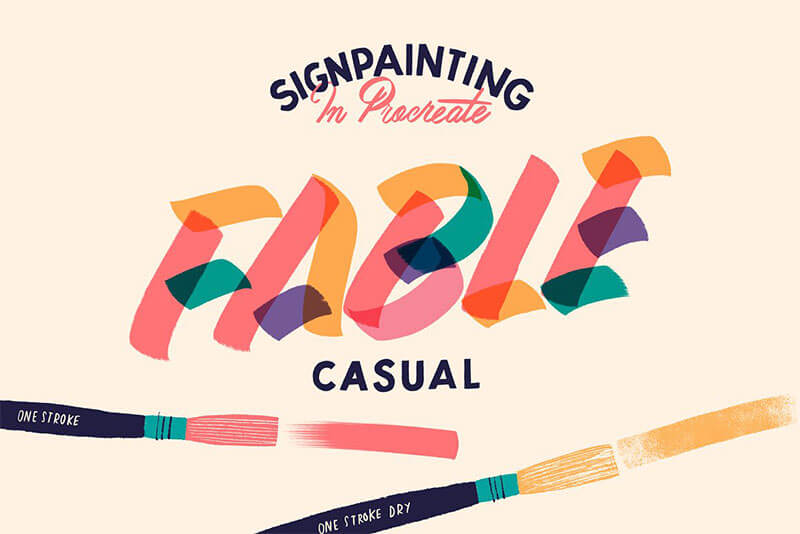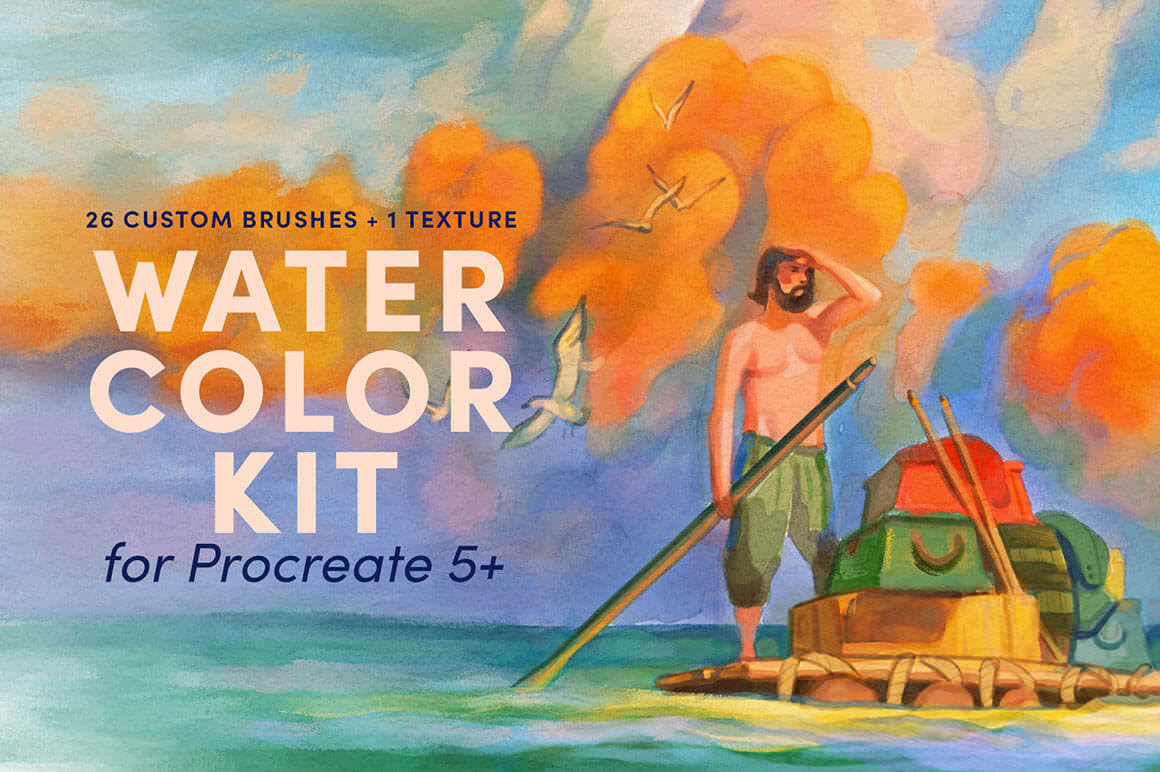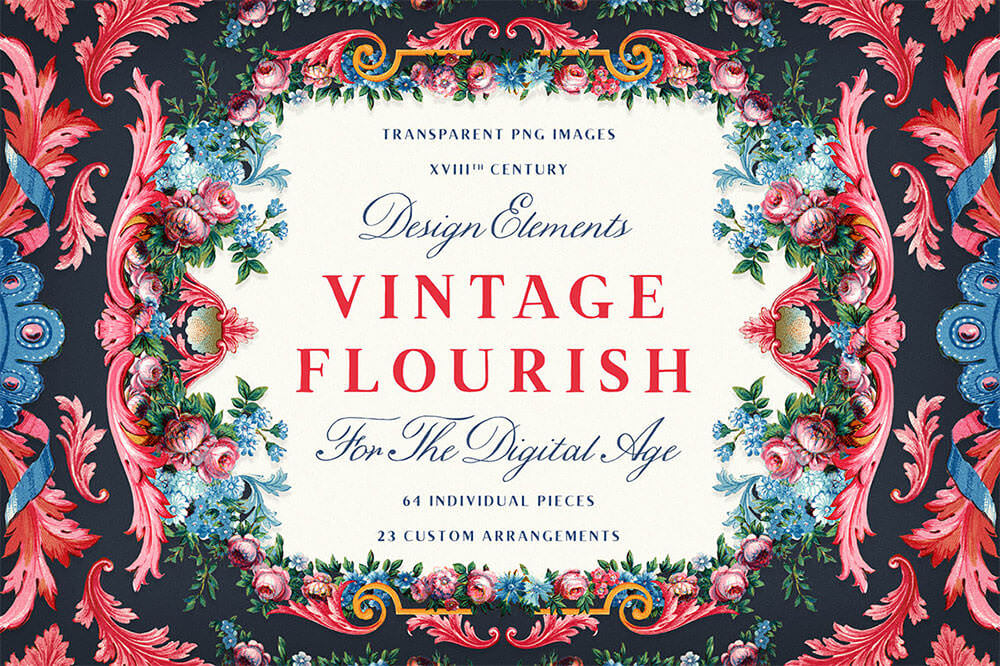フォトショップはブラシやパターン、スタイルなどお好みのデザインを各自インストールすることで、自分だけの使いやすさにカスタマイズすることができます。
そんなフォトショップもパソコン本体をリストアして、工場出荷時の状態に戻したりすると、インストールされていたブラシなどはすべて消去されてしまいます。
そんなときはリストア前にインストールしたファイルを移動させておきましょう、次回フォトショップをインストールした際も同じファイルを使用することができます。
今回はフォトショップにブラシファイルをインストールする基本的な方法をご紹介します。
詳細は以下から。
ブラシファイルのインストール方法
サムネイル画像はすべてMac OS Xでの作業環境となっていますが、Windowsにおいても同様となります。

Mac OS Xを利用している場合は、アイコンドック上のフォトショップアイコンをCommandキーを押しながらクリックします。これでフォトショップのインストールされているフォルダを開くことができます。
Windowsを利用している場合は、マイコンピュータより「プログラムファイル」>「Adobe」>「Photoshop」を開きましょう。

フォルダを開いたら「Preset」フォルダを開きます。

その中から今回はブラシファイルをインストールするので「Brush」フォルダを開きましょう。
あとはインストールしたブラシファイルをこのフォルダの中に挿入すれば完了です。

今回は個人的にパソコンのリストアを行い、今までのブラシファイルがすべて消去されてしまったので、メモとしてまとめてみました。
また「Preset」フォルダの中には、ブラシファイルのほかにも、アクションファイル、パターンファイル、スウォッチなどがまとめられています。他のファイルに関しても同様の方法でインストールすることができますよ。